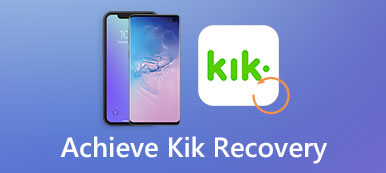“我有一個三星galaxy s4。要刪除的照片有數千張。它們在自動備份的文件夾名稱中。我找不到“否刪除”按鈕。如何刪除自動備份的照片?而且我不需要自動備份我的照片。”
即使 自動備份 是一個很好的功能,可以幫助您自動同步文件。 它仍然不適合每個人。 汽車越來越多 在Android上備份圖片 平板電腦似乎毫無用處。 對於大多數Android用戶,有選擇地複制和傳輸重要圖片比自動備份圖片更好。 因此,本文的主題旨在解釋 如何刪除Galaxy S4上的自動備份圖片 為主。 您還可以知道如何在Samsung Galaxy S4 / S3 / Note 3 Android平板電腦上關閉自動備份。

- 部分1:什麼是三星自動備份
- 部分2:如何在Galaxy S9 / S8 / S7 / S6 / S5 / S4上刪除自動備份圖片
- 部分3:如何在Samsung Galaxy S4上關閉自動備份
- 部分4:三星上自動備份圖片的替代方法
部分1:什麼是三星自動備份
三星自動備份軟件使用戶能夠將數據備份到三星外置硬盤。 您可以在實時模式下備份圖片,也可以使用預定模式備份圖片。 安裝Samsung自動備份時,可以設置特定文件夾以保存備份圖片和其他文件。 您的Samsung Galaxy S4的備用圖片將以默認方式發送至Google雲端硬盤。 此外,Dropbox還支持保存三星備份圖片。 因此,如果您之前忘記打開三星上的自動備份模式,並且您只是喜歡拍照的人,那麼您的Google雲端硬盤將充滿備份圖片。
部分2:如何刪除Galaxy S4 / S3 / Note 3上的自動備份圖片
三星Android手機因其時尚的外觀,配置和合理的價格而受到歡迎。 此外,您可以自動備份Samsung Galaxy S4上的圖片和其他數據。 但如果需要刪除不必要的備份圖片,您可以逐步閱讀並了解如何在Galaxy S4平板電腦上刪除自動備份圖片。
部分1:如何從Gallery APP中刪除Samsung Galaxy S4上的自動備份圖片
如果直接從Samsung Galaxy S4中刪除照片,則自動備份圖片仍然存在於自動備份的庫中。 因此,您需要先停止自動照片同步。
步驟1。 停止“同步Google+照片”和“同步Picasa網絡相冊”
打開“設置”並找到“帳戶”菜單,您可以在此處打開Google帳戶。 點按您的電子郵件ID,以轉到“同步設置”,取消選中“同步Google+照片”選項和“同步Picasa網絡相冊”選項。 每個選項都列出了最後的同步時間。 此外,您也可以在此處禁用其他自動備份設置。
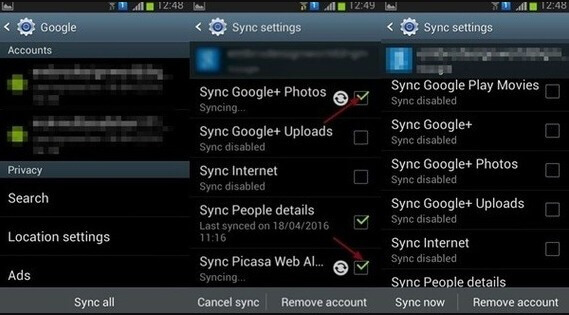
步驟2。 清除圖庫中的圖片
現在,您需要清理圖庫中的自動備份圖片。 打開“設置”以找到“應用程序管理器”按鈕。 稍後,選擇“圖庫”以打開“應用程序信息”菜單。 您可以勾選“顯示通知”以詳細查看總存儲量。 點擊下面的“清除數據”按鈕。 重新啟動您的Android平板電腦,然後您可以從Gallery中成功刪除Galaxy S4上的自動備份圖片。
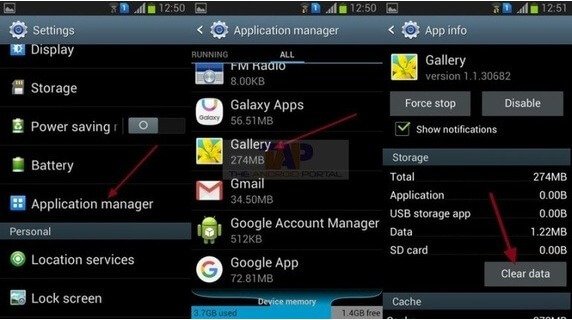
部分2:如何在Samsung Permanently上刪除已刪除的自動備份圖片
如果您仍然擔心這些已刪除的自動備份照片是否會影響您的日常生活,您可以永久性地將它們從Samsung Galaxy S4中刪除。 好的方法是刪除舊的Google帳戶,永久刪除Galaxy S4上的自動備份圖片。
步驟1。 刪除您的Google帳戶
打開“設置”,然後單擊“帳戶”。 從帳戶列表中選擇“ Google”。 您需要點擊右下角帶有三點的“更多”圖標。 從下拉菜單中單擊“刪除帳戶”。 確保在刪除Google帳戶後,所有與之關聯的以前的Android數據也將被刪除。 取消勾選下面的Google同步選項以停止自動備份圖片。
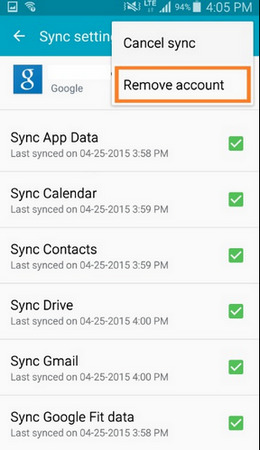
步驟2。 添加新的Google帳戶
返回“設置”以再次點擊“帳戶”。 點擊“添加帳戶”按鈕,然後選擇“ Google”。 點擊“新建”輸入您的Gmail帳戶和密碼。 記得取消勾選 谷歌圖片 在同步列表中。 之後,您的Google雲端硬盤帳戶已空,所有備用圖片都已永久刪除。
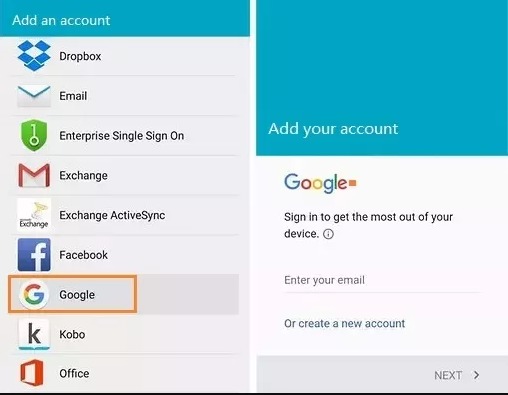
部分3:如何關閉Samsung Galaxy S4上的自動備份
如果您不想在Google帳戶中收到自動備用圖片和視頻,可以將其從“照片”應用中關閉。 常見的方法是完全刪除Google帳戶,刪除所有關聯的Android照片,視頻和其他文件。
步驟1。 在“常規設置”中訪問“自動備份”
在三星Android設備中查找菜單選項。 點按“照片”應用,然後從中選擇“設置”。 您可以選擇“自動備份”進入“自動備份”菜單。
步驟2。 關閉Samsung Galaxy S4上的自動備份
右上角有開/關選項。 如果關閉,請關閉以停止所有自動備份服務。 或者,您可以取消選中“備份照片”以禁用照片自動備份。
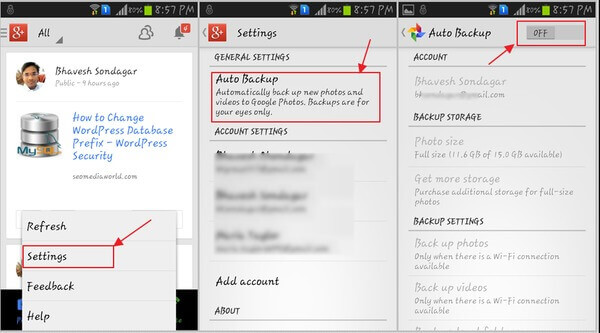
部分4:三星上自動備份圖片的替代方法
使用上述方法,您可以輕鬆刪除Samsung Galaxy S3 / S4 / S5 / S6 / S7 / S8上的自動備份圖片,注意3 / 4 / 4 / 5 / 6 / 7 / 8等。 實際上,如果您更喜歡傳統方式備份Android圖片。 您可以嘗試推薦的Android數據備份和還原。 除了備份各種Android文件外,它還可以讓您使用 從Android設備恢復數據 輕鬆。
- 每個人都可以有選擇地安全地備份和使用Android數據。
- 只需單擊一下,就可以有選擇地將Android文件備份到計
- 設置密碼以保護重要的備份文件。
- 有選擇地預覽和恢復Android數據。
- 高度支持大量Android手機和平板電腦。
- 易於使用的界面和各種過濾器。
從上面的分步指導,您可以輕鬆修復如何刪除Galaxy S4問題上的自動備份圖片。 如果您仍有重要內容,可以手動備份這些圖片。 或者您可以使用上述Android數據恢復軟件來恢復已刪除的圖片。










 iPhone數據恢復
iPhone數據恢復 iOS系統恢復
iOS系統恢復 iOS數據備份和還原
iOS數據備份和還原 iOS屏幕錄像機
iOS屏幕錄像機 MobieTrans
MobieTrans iPhone轉移
iPhone轉移 iPhone橡皮擦
iPhone橡皮擦 WhatsApp轉移
WhatsApp轉移 iOS解鎖
iOS解鎖 免費HEIC轉換器
免費HEIC轉換器 iPhone 位置轉換器
iPhone 位置轉換器 Android數據恢復
Android數據恢復 故障Android數據提取
故障Android數據提取 Android數據備份和還原
Android數據備份和還原 手機轉移
手機轉移 數據恢復
數據恢復 藍光播放器
藍光播放器 Mac Cleaner
Mac Cleaner DVD刻錄
DVD刻錄 PDF 轉換
PDF 轉換 Windows密碼重置
Windows密碼重置 手機投影
手機投影 視頻轉換器最終版
視頻轉換器最終版 視頻編輯
視頻編輯 屏幕錄像大師
屏幕錄像大師 PPT到視頻轉換器
PPT到視頻轉換器 幻燈片製作
幻燈片製作 免費視頻轉換器
免費視頻轉換器 免費屏幕錄像機
免費屏幕錄像機 免費HEIC轉換器
免費HEIC轉換器 免費視頻壓縮器
免費視頻壓縮器 免費的PDF壓縮器
免費的PDF壓縮器 免費音頻轉換器
免費音頻轉換器 免費錄音機
免費錄音機 免費視頻喬伊納
免費視頻喬伊納 免費圖像壓縮器
免費圖像壓縮器 免費背景橡皮擦
免費背景橡皮擦 免費圖像升頻器
免費圖像升頻器 免費水印去除劑
免費水印去除劑 iPhone屏幕鎖
iPhone屏幕鎖 PicSafer
PicSafer 拼圖立方體
拼圖立方體